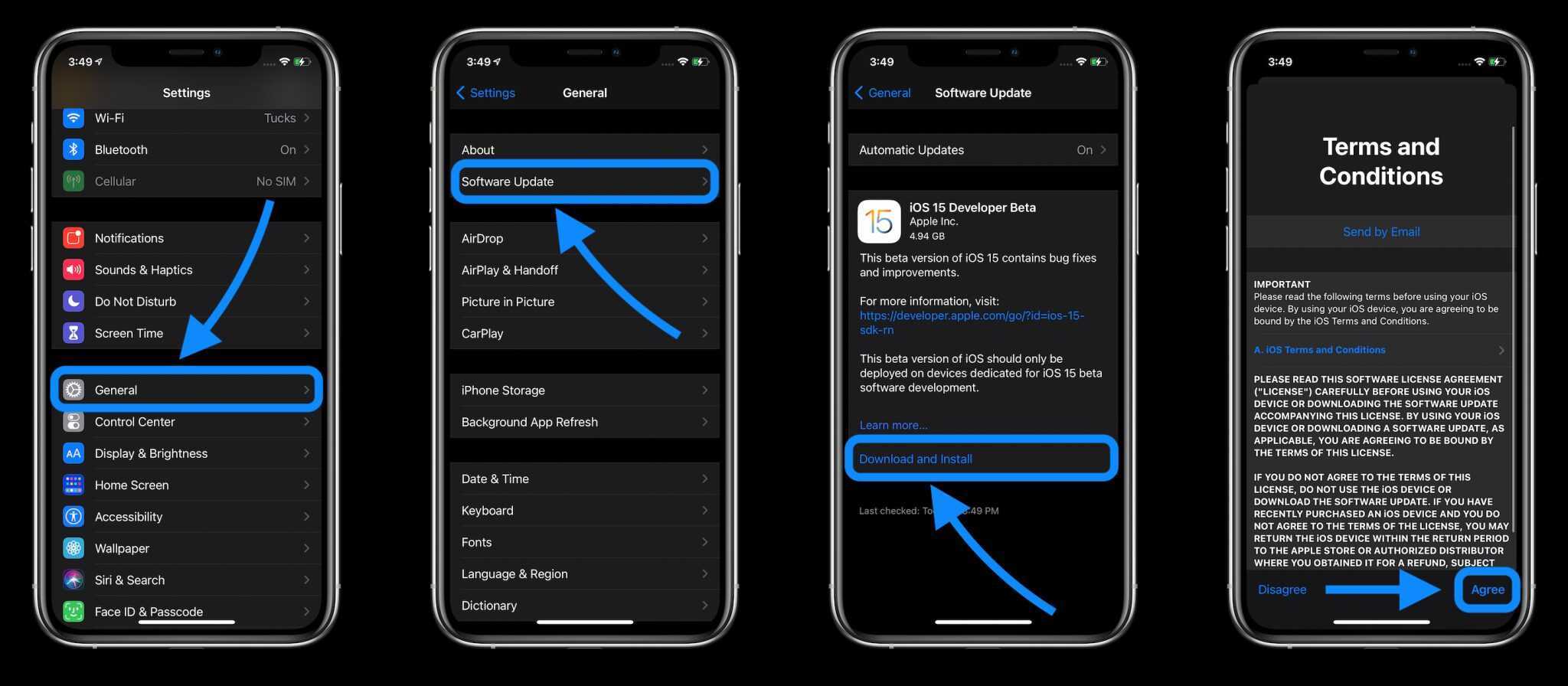Скрытое меню
Заходя в основное меню мы видим основной перечень вкладок, которыми пользуемся для настройки своего устройства. На самом деле, это далеко не полный перечень настроек. В системе андроид есть скрытый пункт меню, который предназначен исключительно для продвинутых пользователей.
Активировать данный пункт можно перейдя в основные настройки телефона. После этого пролистываем открывшуюся страницу в самый низ. Там увидим пункт под названием «О телефоне». Именно он нам и нужен. Переходим в него при помощи одного нажатия. Среди многочисленных строчек ищем надпись «Номер сборки». Нажимаем по ней без остановки до тех пор, пока на дисплее не появится надпись с текстом «Вы разработчик».
После этого можно вас поздравить, секретный пункт меню активирован. Чтобы в него зайти, снова открываем главное меню и переходим по вкладке «Дополнительно». Теперь пролистываем страницу до конца и на одной из последних позиций будет надпись «Для разработчиков». Это и есть то самое меню, которое раньше было недоступно и даже не отображалось.
Эта вкладка таит в себе массу новых возможностей:
1. Можно посмотреть статистику процессов. По сути, данная информация предоставлена для того, чтобы проанализировать время работы приложений. Если одно из приложений работает беспрерывно и при этом не является системным, это большой повод задуматься о его удалении или остановке данного процесса.
2. Отладка по USB. Данный пункт особенно важен для опытных юзеров, которые занимаются прошивкой аппаратов и разработкой андроид-приложений.
3. Можно ограничить максимальное количество фоновых процессов.
4. Возможность отображать загрузку процессора.
5. Изменить масштаб анимации, выделить границы объектов и многое другое.
Мы не будем сейчас перечислять все пункты этого меню, их очень большое количество. Каждый может самостоятельно активировать данную опцию и ознакомиться со всеми возможностями своего устройства.
10 возможностей телефона, скрытых от большинства пользователей
Ребята, мы вкладываем душу в AdMe.ru. Cпасибо за то,что открываете эту
красоту. Спасибо за вдохновение и мурашки.Присоединяйтесь к нам в
и
Смартфоны настолько стремительно ворвались в нашу жизнь, что не у всех было время изучить, на что же они по-настоящему способны. К тому же прогресс не стоит на месте и постоянные обновления делают эти устройства всемогущими.
Мы в AdMe.ru считаем, что можно значительно облегчить себе некоторые задачи, изучив пару трюков в Android, и предлагаем ознакомиться с некоторыми из них.
Клонирование приложений
В меню свежих версий Android есть пункт «Приложение-клон», где можно продублировать нужное приложение одним нажатием. Клон пригодится тем, кто использует одну соцсеть под разными аккаунтами. Для тех, чья версия Android эту функцию не поддерживает, есть специальная программа для клонирования.
Скачивание видео и аудио с YouTube
По умолчанию Google скрывает приложения с опцией скачивания видео YouTube из своего официального магазина. Но есть и сторонние разработчики. Одни уже давно хорошо себя зарекомендовали, другие новые. Принцип работы у них один: либо указываете ссылку на ролик, либо находите его в приложении.
Превращение смартфона в весы
Оказывается, небольшой предмет или продукт в магазине можно взвесить с помощью специального приложения, которое превратит ваш смартфон в весы. Установите,
Запускайте несколько приложений одновременно на Galaxy Z Fold 3
Это старая шляпа, если вы обновляетесь с оригинальной Galaxy Z Fold или Galaxy Z Fold 2, но новички должны знать, насколько легко работать в многозадачном режиме на складном телефоне Samsung.
Начните с запуска любого приложения. Затем проведите пальцем вправо по экрану Galaxy Z Fold 3, где находится панель Edge. (Вы увидите линию прямо на краю экрана.) Появится панель приложений. Перетащите то, которое вы хотите запускать одновременно с первым приложением — бинго, теперь вы многозадачны.
Вам не нужно останавливаться на двух приложениях. Перетащите третье приложение, и вы сможете работать в многозадачном режиме, когда два приложения накладываются друг на друга, а третье пользуется половиной экрана. Захватите линию в верхней части окна каждого приложения, чтобы перетащить туда, где расположены приложения.
Не все приложения поддерживают многозадачность, хотя Samsung действительно включает настройку, которая позволяет всем приложениям открываться в режиме разделенного экрана или во всплывающих окнах, даже если они не оптимизированы. Просто зайдите в «Настройки», найдите «Дополнительные функции» и выберите «Лаборатория». Там вы увидите переключатель, разрешающий многооконный режим для всех приложений.
Как вывести на главный экран контакты для быстрого вызова
В встроенном приложении Звонки на смартфонах Realme есть возможность добавления иконки контакта на рабочий стол:
- Включаем системное приложение «Вызовы», заходим во вкладку «Контакты».
- Теперь нужно выбрать 3 избранных контакта. Для этого зажимаем нужный номер и нажимаем на пункт «Добавить в избранное».
- Вверху списка всех контактов будут помечены желтой звездочкой выбранные вами контакты.
- Закрываем приложение, очищаем недавние приложения (оперативную память).
- После на главном экране зажимаем иконку приложения Звонки (трубка) и перед нами появится окно с быстрыми действиями.
- Зажимаем нужный контакт и перетаскиваем его на рабочий стол.
С помощью этой инструкции за один раз можно добавить до 3 избранных контактов. Первые три контакта нужно просто убрать из группы и добавить следующие, и так по кругу.
Скрытая игра в браузере Chrome
В заключении нашей подборки ещё одна скрытая игра, на этот раз в мобильном браузере Chrome. Попробуй выключить Wi-Fi и мобильный интернет на своем смартфоне (планшете). Далее открывай Chrome.
При попытки выйти по любому адресу браузер отобразит ошибку с её кодом. Над текстом появится динозавр. Если в этот момент нажать на динозавра, персонаж оживёт и начнёт двигаться по экрану. Это похоже на старую как мир PlayStation: прикосновениями к экрану можно управлять динозавром, который перепрыгивает через кактусы, и, как в любой подобной игре, твоя задача продержаться и набрать максимальное количество очков. Конечно, игра довольно примитивная, но цепляет надолго. Проверено на себе!
Кстати, сейчас эта игра стала доступна для скачивания в Google Play Store и называется она Dino Run – Dinosty.
Похожие сюжеты / 6
15 скрытых возможностей iPhone, о которых стоит знать
Полезные советы / Стас Кузьмин
Яндекс.Телефон представлен официально: что нужно знать о новинке?
Телефоны и смартфоны / Никита Светлых
«РОСТЕЛЕКОМ»: больше возможностей!
Новости компаний / Никита Светлых
Сколько стоит связь в Крыму?
Мобильная связь / Иван Кущ
«Ростелеком» отчитался о 15% росте чистой прибыли
Новости компаний / Ангелина Гор
Nokia X6: музыка стоит очень дорого
Тест-обзоры техники / Иван Кущ
Как откалибровать автояркость экрана
Если автоматическая регулировка яркости на Realme работает неправильно (датчик освещенности), то ее можно попробовать настроить.
- Переходим в системные настройки Realme UI.
- Открываем пункт «Экран и яркость» и отключаем авторегулировку яркости.
- Теперь выставляем яркость на максимум вручную.
- Переходим в темную часть комнаты вместе с телефоном.
- Желательно в полной темноте включить автояркость. Положение ползунка упадет почти в ноль.
- Когда система перестанет изменять яркость экрана — выставляем ползунок руками на комфортный уровень.
- После этого нужно включить яркий свет (можно поднести к лампочке) чтобы авто яркость поднялась до максимума.
После такой калибровки датчик освещенности будет работать лучше. При перезагрузке телефона, настройки калибровки могут сбиться, в таком случае рекомендуется повторить процедуру (если наблюдаются проблемы).
Домашний экран и многозадачность
Теперь нужно рассмотреть оставшиеся две зоны пользовательского интерфейса. Android 11 мало что делает с домашним экраном. На Google Pixel у вас есть возможность заменить контейнер приложениями, которые вы, возможно, захотите открыть в ближайшем будущем. Полезность этой идеи весьма сомнительна, так как проще выбирать приложения из последних открытых, чем из тех, что предложит система.
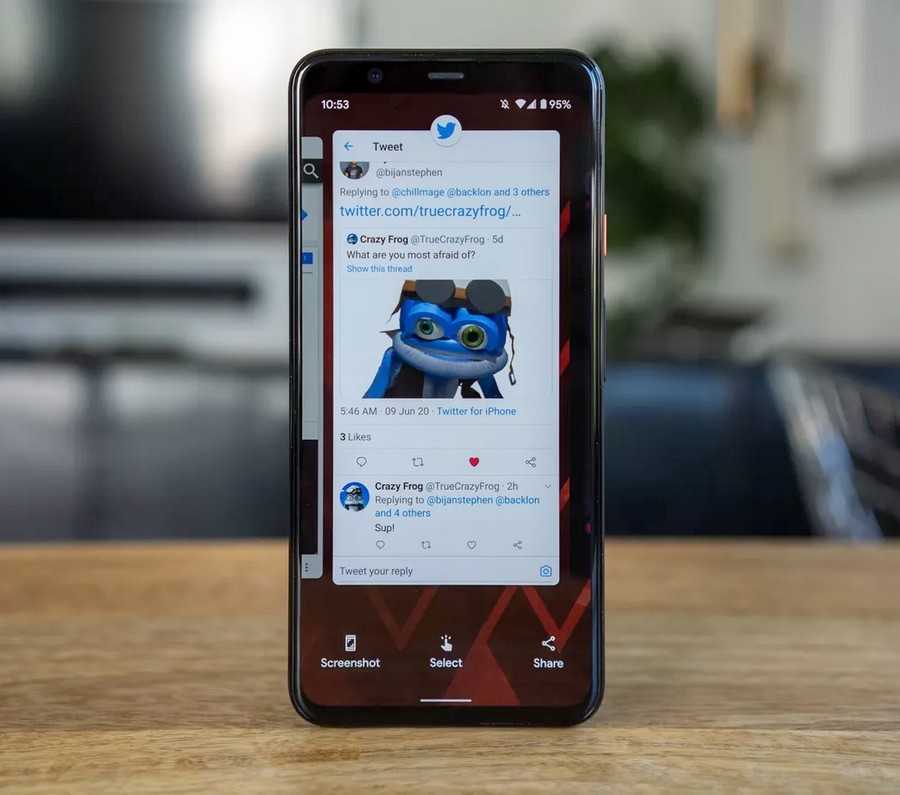 Домашний экран и многозадачность
Домашний экран и многозадачность
Google называет дисплей многозадачности (контейнер приложений) экраном «Последние». В Android 11 на нем внизу есть несколько новых кнопок. Скриншот – снимок экрана переднего приложения в контейнере (не весь экран многозадачности, а только самого приложения). Кнопка «Поделиться» тоже делает скриншот и открывает список программ, чтобы вы смогли немедленно отправить его кому-нибудь.
Наконец, посередине экрана находится кнопка «Выбрать». Она выделяет выбираемые вами элементы в переднем активном приложении, так что вы можете легко скопировать что-либо, не заходя в приложение полностью. Кажется, эта кнопка находится здесь, потому что Google хочет, чтобы вы знали, что это можно сделать в первую очередь. На самом же деле все три кнопки довольно бессмысленные. Открыть приложение и сделать скриншот, не так уж и сложно. Если и есть место, куда можно было бы запихнуть эти функции, то лучше бы они были на домашнем экране, а не в контейнере.
Удаленное управление устройством
Обратите внимание
Скрытые настройки Андроида, находящиеся в разделе «Безопасность», помогут отыскать утерянный телефон или связаться с человеком, его нашедшим. Перейдя в указанный пункт, необходимо нажать на строку «Администраторы устройства», затем поставить галочку напротив «Удаленное управление Android».
Активированная опция позволяет воспользоваться сайтом Google и выполнить следующие действия в удаленном режиме:
- удаление данных и сброс к заводским настройкам;
- изменение блокировки экрана;
- отобразить сообщение на заблокированном экране, содержащее контактные данные владельца устройства;
- запустить звуковой сигнал;
- указать текущее местоположение.
Как откалибровать датчика приближения
Если например, при звонке экран не гаснет, или наоборот не включается когда телефон убирается от уха – то скорее всего датчик приближения работает не правильно.
Проверяем как он работает через инженерное меню
- Заходим в приложение «Звонки» — вводим код *#899#.
- Выбираем пункт «Manual test».
- Листаем до вкладки «Device debugging» и выбираем пункт «Proximity sensor test».
- Здесь проверяем как работает датчик, закрываем рукой верхнюю часть телефона, и если экран становится зеленым и значения света меняются – датчик приближения на Realme работает нормально.
- Если тест не пройдет – возвращаемся назад и выбираем пункт «Калибровка».
Еще датчик можно проверить через приложение Sensor Box For Android. Выбираем «Proximity Sensor» и опять закрывает верхнюю часть телефона рукой. Значение должно быть равно 5 — это норма.
Также можно попробовать просто перезагрузить телефон, в большинстве случаев это помогает. Еще важный момент, если наклеено защитное стекло (особенно с цветной рамкой) или пленка — то в таком случае это может мешать датчикам и влиять на их работу
Обратите на это внимание
Vellamo
Компания Qualcomm, один из лидеров в производстве процессоров для мобильных устройств, разработала комплексный бенчмарк для тестирования производительности вашего устройства в мировой паутине. Vellamo включает в себя несколько специфичных сценариев подсчёта стабильности поведения системного браузера во время различных нагрузок. Бенчмарк проверяет работу JavaScript, рассчитывает нагрузку на оперативную память и процессор устройства. Пользователю также доступен замер скорости соединения, рендеринга изображений, производительности графического ядра при обработке 3D и 2D сцен на движке HTML5. Vellamo доступен устройствам под управлением OS Android 2.1 и выше. Для удобства сравнения девайсов в приложении имеется вкладка с подробными результатами тестов как топовых устройств, так и бюджетных решений. В итоге пользователю становится доступен лёгкий способ получить довольно подробный отчёт о возможностях своего смартфона или планшета.
Источник
Виды бенчмаркинга компании
Бенчмаркинг имеет огромное количество определений и в основном потому, что разделён сразу на несколько видов. Поэтому следует рассмотреть каждый конкретно, чтобы иметь представление о нюансах.
Внутренний бенчмаркинг
Внутренний бенчмаркинг представляет собой сравнительный анализ, выполненный различными подразделениями и службами организаций. Основная цель — выявить все лучшие показатели и самые эффективные бизнес-процессы, которые происходят внутри конкретной организации.
Этот вид бенчмаркинга широко распространён и активно используется.
Конкурентный бенчмаркинг
Такой вид бенчмаркинга должен проводиться на основании информации о конкурентах-предприятиях, которые расположены в той же отрасли, или же на основании опыта своих бизнес-партнеров.
Функциональный бенчмаркинг
Бенчмаркинг, который предполагает не только качественное, но и количественное сравнение всех основных показателей действия предприятия. Сюда входят операции, применяемые методы и процессы. Все эти показатели должны сравниваться с аналогичными параметрами успешных компаний, которые работают в вашей сфере, имеющие идентичные условия.
Например, производят ту же продукцию или оказывают ту же услугу в рамках субъекта или города.
Такой бенчмаркинг предполагает быстрое выявление лидера ниши, также доступ ко всем его значимым показателям, которые часто находятся в открытом доступе в интернете.
В анализе присутствуют широкие возможности, а также многочисленные приемы и технологии, которые помогут быстрее найти функциональные отличия и внедрить их в свою компанию.
Есть одна отрицательная черта такого вида. К сожалению, иногда невозможно адаптировать под свою компанию результаты, которые получены в ходе исследовательской работы ввиду разных условий, созданных для компаний.
Общий бенчмаркинг
Этот вид подразумевает также качественное и количественное сравнение процесса продаж, маркетинга, производства и руководства. Сравнивается всё с компанией, которая достигла лучших результатов и ведёт точно такую же деятельность.
По факту проведения сравнения должен быть разработан план, который направлен на эффективное развитие, а также внедрение полученных технологий и выявленных процессов. Иногда подобное позволяет активизировать различные инвестиционные процессы. Это сложный бенчмаркинг, который проводить должны профессионалы, основываясь на труднодоступности информации, которая необходимы для рассмотрения.
Улучшенная клавиатура
Клавиатура — это то место, где всегда приятно видеть улучшения, поскольку мало кто использует другие клавиатуры на девайсах Galaxy.
Самое главное нововведение заключается в проверке набираемого текста на орфографию и пунктуацию сервисом Grammarly. Правда пока только для английского языка.
Текст с ошибками подчеркивается зеленым или появляется зеленая точка в меню дополнительно. Жмем на подчеркнутое слово или точку и видим предложенные исправления.
Русский язык на самом деле тоже проверяется, но видимо, внутренними ресурсами. Здесь подчеркивается уже красным и предлагаются варианты замены. На самом деле, мне такой вариант показался более удобным, чем автоматическая автозамена. Уж лучше я сам буду решать где нужно исправить текст.
Кроме того, в клавиатуре откатегоризовали эмоджи, стикеры и гифки и добавили парные эмоджи. Вы можете выбрать пару эмоджи и заанимировать их в разном стиле. Не уверен, что буду когда либо пользоваться этим, но это здесь. Да, можете кастомизировать эмоджи как душе угодно.
Голосовое управление на Android
Несмотря на то что в Android уже давно встроен Google Ассистент, он всегда был слишком умным, чтобы управлять ОС и приложениями. То есть вы могли попросить его запустить камеру или настройки без возможности взаимодействовать с их интерфейсными элементами. Но если рядовым пользователям на это было, в общем-то, наплевать, то пользователям с нарушениями опорно-двигательного аппарата такой возможности явно не хватало. К счастью, Google наконец это поняла.
В Android 11 появилась функция Voice Access с расширенной функциональностью, которая является частью Универсального доступа и позволяет управлять смартфоном только голосом, не прикасаясь к нему. Google удалось реализовать голосовое управление таким образом, что всё происходит абсолютно без швов. Voice Access распознает элементы интерфейса на экране и позволяет взаимодействовать с ними, произнося их названия и тем самым сокращая время на выполнение команд.
Телефон постоянно предлагает обновиться. Что делать?
Обновления прошивок смартфона исправляют критические уязвимости в безопасности. Старайтесь пользоваться последней версией прошивки. Убедитесь, что обновиться предлагает именно телефон, а не сторонняя программа. Если всё нормально, то обновляйтесь.
Но прежде чем устанавливать новую прошивку, убедитесь, что она работает нормально. Почитайте отзывы в интернете от пользователей, которые уже обновились. Часто бывает так, что в обновлении устраняют одну старую проблему и создают три новых.
Прежде чем обновляться, сохраните все важные данные — если что-то пойдет не так, вы сможете восстановить информацию. Андроид, скорее всего, уже сделал резервную копию ваших контактов, а вот фотографии лучше сохранить отдельно.
Как решить проблему
На момент публикации материала существовало несколько способов обхода проблемы с обновлением Chrome и Android System Webview. Большинство из них требует относительно углубленного пользовательского опыта.
6 простых шагов: как импортозаместить решения в сфере информационной безопасности
Импортозамещение
Первый способ подразумевает использование VPN. Редакция CNews убедилась, что при смене IP на любой, отличный от российского, обновление браузера и «смотрелки» Google вновь начинает работать.
VPN — лучший друг россиян
Второй способ более радикальный – необходимо перейти на любой другой браузер. Редакция CNews удостоверилась в работоспособности обновления обозревателей Vivaldi и «Яндекс.браузер» через Google Play. Этот способ, на деле, является наиболее надежным, поскольку если россияне полностью лишатся доступа к каталогу Play, они всегда смогут скачать дистрибутив нужного браузера с сайта разработчиков. То же работает и непосредственно для Chrome – его дистрибутивы есть на сторонних репозиториях, в том числе российских.
Наконец, третий способ, предложенный и опробованный порталом Rozetked. Он является наиболее сложным из всех, так как подразумевает установку массы сторонних приложений и компонентов, среди которых Trichrome Library и Split APKs Installer. Также здесь тоже потребуется скачивание и установка дистрибутива браузера. Такая связка позволит настроить автоматическое обновление Chrome и не зависеть от очередных санкций Google.
От Material Design к Material You
С появлением Android 12 я не могу сказать, что идеология оформления интерфейса кардинально изменилась. Пусть это не радикально новое обновление, но за счёт доработки многочисленных деталей ощущается как свежее и красивое улучшение. В целом Google переходит от старой концепции Material Design образца 2014 года к современной Material You. По логике дизайнеров, телефон подстраивается под пользователя, но не в ущерб функциям — в целом идея стара как мир, но звучит амбициозно.
Крупный шрифт, увеличенное пространство, новая анимация при включении или отключении телефона, перемещении по меню. Появилось больше объёма и простора — одни огромные часы на экране блокировки чего стоят.
Apple добавила в iOS 14 виджеты в прошлом году, но уже iOS 15 появилась, а особых «плюшек» от них нет — не все сторонние приложения предлагают виджеты, хочется больше возможностей и разнообразия, что ли.
В Google, видимо, посмотрели, что делает Apple, и поняли, что идея с виджетами пришлась по душе конкуренту, вот и решили освежить собственные. Получилось смело, ново и игриво — никаких скучных квадратных или угловатых форм.
Не уверен, что подобный стиль оформления понравится всем, но, по крайней мере, такая лёгкая небрежность освежает устоявшиеся принципы оформления интерфейса. Правда, виджеты съедают много места, да и в целом их не очень много, хотелось бы побольше разнообразия. Сторонние приложения так вообще никак не адаптированы под новый стиль — и это совсем грустно.
На этом возможности кастомизации не закончились: есть темы оформления, настраиваемые иконки приложений, а оттенки в меню адаптируются под цветовую схему интерфейса. Правда, лучше использовать стандартные значки — если активировать иконки из темы, то смотрится такой интерфейс не очень гармонично, ведь сторонние приложения не адаптируются под этот стиль, сохраняя прежний вид. Плюс можно настроить сетку со значками приложений под настроение.
Переработаны уведомления и в целом всё меню «шторки»: появились большие значки с дополнительными данными. Правда, Google «убила» вызов меню с платёжными картами, которое раньше вызывалось при зажатии клавиши питания. Теперь же оно активирует голосового ассистента. На мой взгляд, было удобнее.
Интернет – только для новых устройств
30 сентября 2021 г. миллионы пользователей по всему земному шару больше не смогут пользоваться многими интернет-сайтами. Проблема кроется в корневом сертификате IdenTrust DST Root CA X3 некоммерческого удостоверяющего центра Let’s Encrypt, основанного в конце 2015 г. Он предоставляет на безвозмездной основе криптографические сертификаты для TLS-шифрования. Протокол TLS обеспечивает защищенную (зашифрованную) передачу данных между узлами сети. Если сертификат TLS на устройстве просрочен, то соединиться с другим узлом сети оно не сможет.
Сертификат IdenTrust DST Root CA X3 устареет 30 сентября 2021 г. в 17:01 по Москве, то есть приблизительно через сутки с момента публикации данного сертификата. Факт наличия проблемы осветил на своем сайте специалист по информационной безопасности Скотт Хелме (Scott Helme).
Сертификат IdenTrust DST Root CA X3 используется на миллионах устройств по всему миру. Это и Android-смартфоны, и техника Apple, и даже игровые приставки, не говоря о компьютерах под управлением Windows.
Смысла в использовании морально устаревших гаджетов становится все меньше
IdenTrust DST Root CA X3 применялся для кросс-подписи корневого сертификата удостоверяющего центра ISRG Root X1, тоже принадлежащего Let’s Encrypt. Именно перекрестная подпись позволила использовать сертификат Let’s Encrypt на широком спектре устройств, что в итоге и привело к проблеме, связанной с его устареванием. По истечении срока его действия пользователи не смогут воспользоваться сайтами и веб-сервисами, которые используют его.
Голосовое управление на Android
Несмотря на то что в Android уже давно встроен Google Ассистент, он всегда был слишком умным, чтобы управлять ОС и приложениями. То есть вы могли попросить его запустить камеру или настройки без возможности взаимодействовать с их интерфейсными элементами. Но если рядовым пользователям на это было, в общем-то, наплевать, то пользователям с нарушениями опорно-двигательного аппарата такой возможности явно не хватало. К счастью, Google наконец это поняла.
В Android 11 появилась функция Voice Access с расширенной функциональностью, которая является частью Универсального доступа и позволяет управлять смартфоном только голосом, не прикасаясь к нему. Google удалось реализовать голосовое управление таким образом, что всё происходит абсолютно без швов. Voice Access распознает элементы интерфейса на экране и позволяет взаимодействовать с ними, произнося их названия и тем самым сокращая время на выполнение команд.
Просмотр отклоненных уведомлений
Как только Вы отклонили уведомление, оно исчезло из строки состояния. Но оно не ушло навсегда. Android хранит журнал всех уведомлений, к которым Вы можете легко получить доступ. Интересно, что Вам нужно получить доступ к этому параметру через виджет на главном экране.
Чтобы получить доступ к нему, сначала долго нажмите на открытую область Вашего домашнего экрана, а затем выберите «Виджеты». Найдите виджет «Настройки», а затем долго нажмите значок и перетащите его на главный экран. Появится меню, в котором Вы выберете то, с чем хотите, чтобы этот новый значок был связан — просто выберите «Журнал уведомлений».
Примечание: Это недоступно для телефонов с прошивкой производителя, например, Samsung. Для этого Вам нужно использовать приложение под названием Notification Saver.
Разработчик:
Цена: Бесплатно







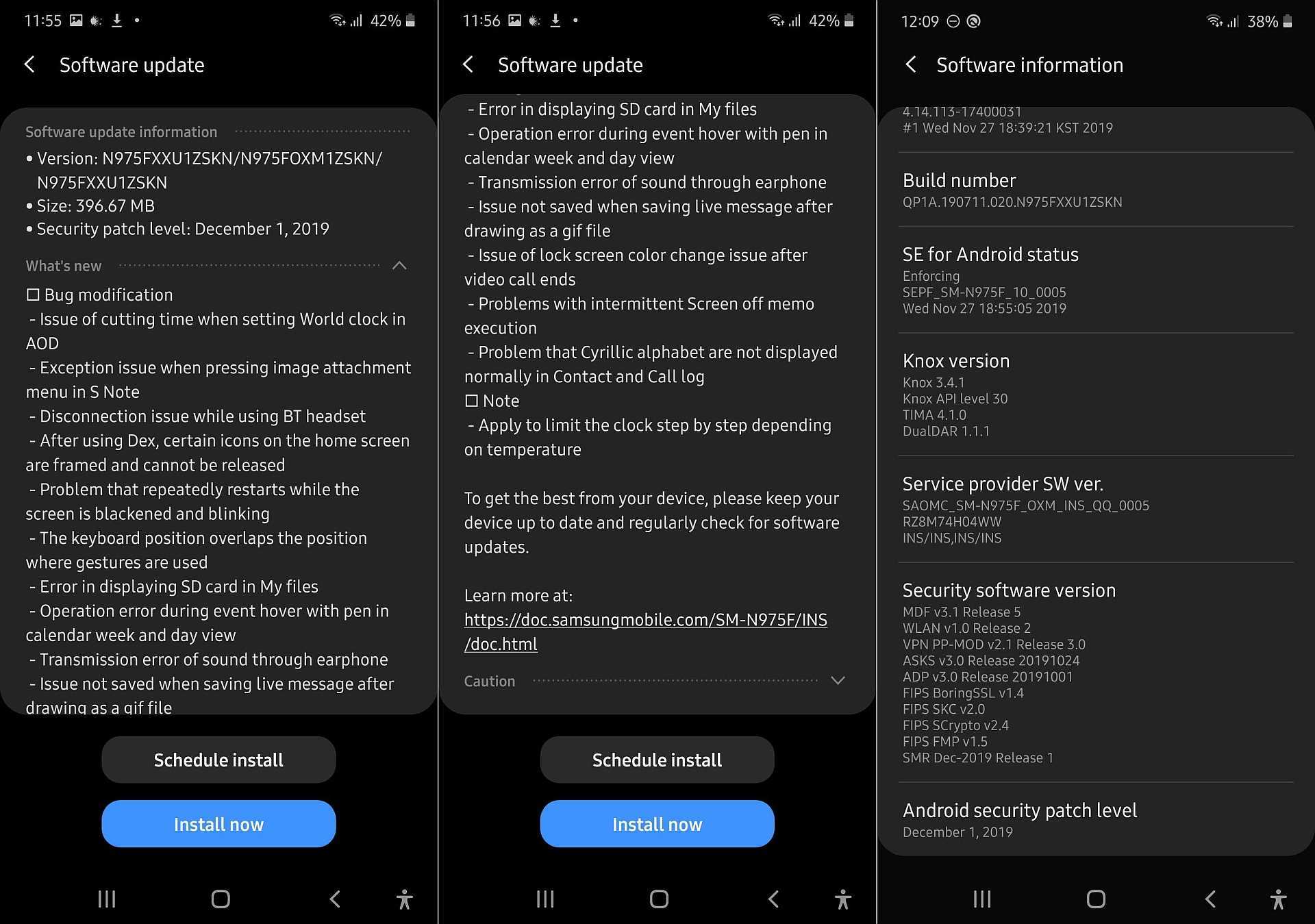











![Секреты андроид: скрытые возможности о которых стоит знать [2020]](http://sb-smart.ru/wp-content/uploads/8/7/a/87a78fea6c438cef420385077f525dbc.jpeg)